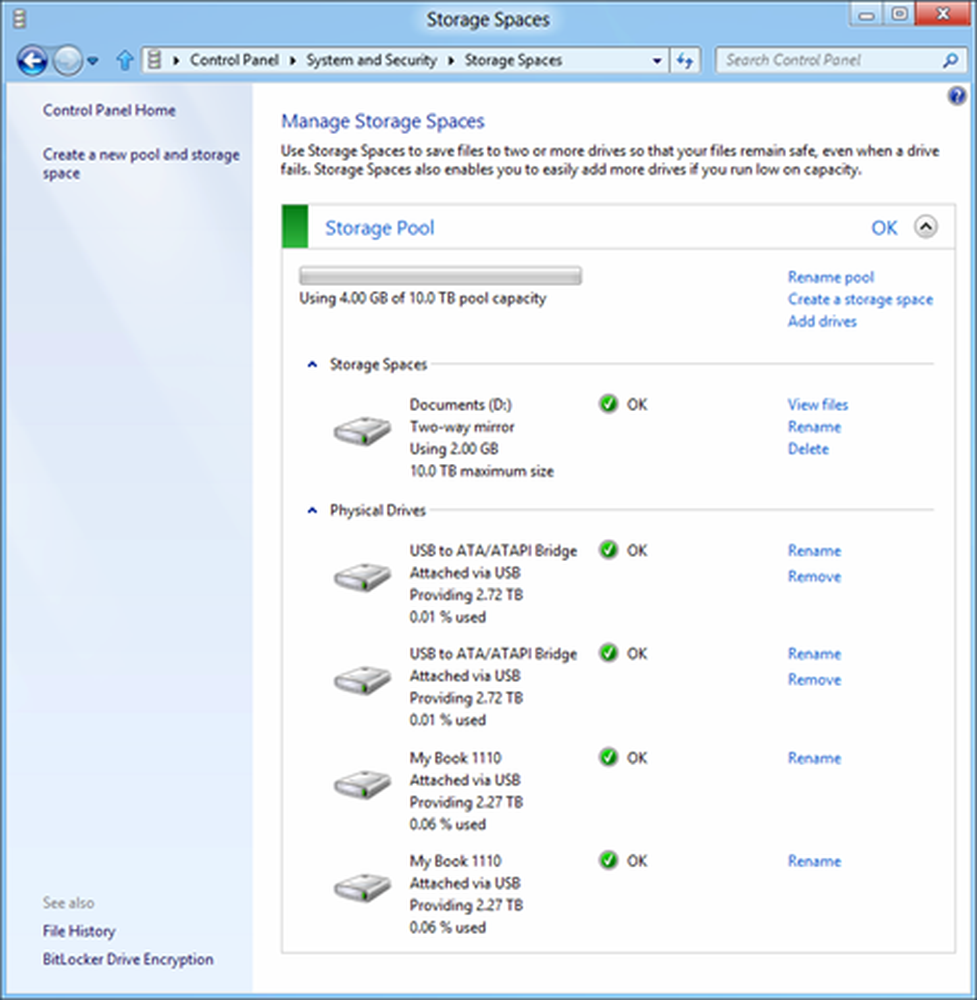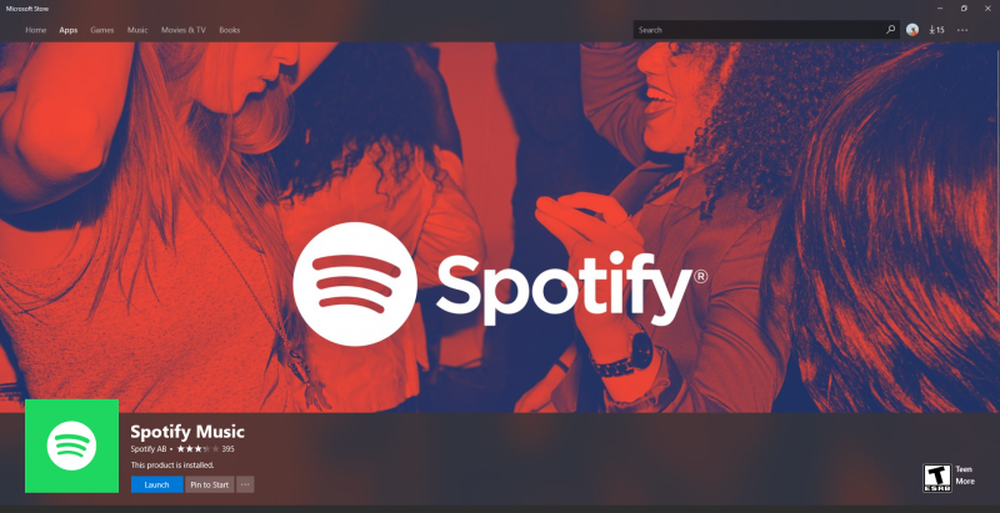Hoe Sticky Notes te gebruiken in Windows 10 om e-mail te verzenden

Windows 10 plaknotities bied een snelle en gemakkelijke manier om een paar snelle tekst op te schrijven die je moet onthouden. Behalve notities maken, kan deze app u helpen bij het verzenden van uw e-mails. Laten we de truc leren om e-mail te verzenden met Sticky Notes in Windows 10. Het is eenvoudig!
Verzend e-mail met plaknotities
In het lege veld van de zoekbalk van Windows 10, type Opmerkingen plakken en selecteer het. U zult zien dat Sticky Notes nu geen desktop-app is, maar in Windows 10 is het een Vertrouwde Windows Store-app. Als u Notes op uw taakbalk hebt vastgezet, klikt u op het pictogram Plaknotities om het te openen.
Klik op de 3 stippen zichtbaar in de uiterst rechtse hoek van uw computerscherm en selecteer vervolgens het pictogram 'Instellingen'.
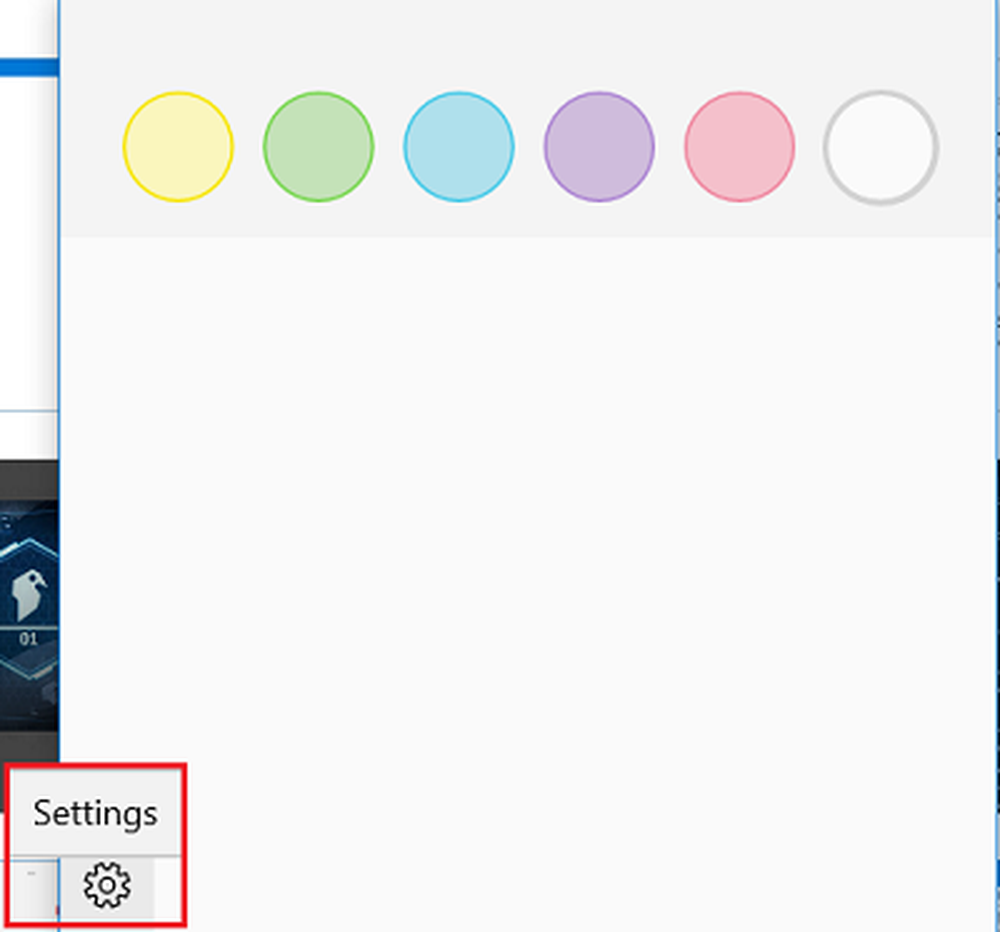
Vervolgens ziet u een vak met de naam Instellingen. Schakel de Schakel inzichten in overschakelen naar de Op positie om Sticky Notes toe te staan verbinding te maken met Bing en Cortana. Als u bent verbonden, kunt u een paar verbeteringen uitvoeren.
Momenteel is de instelling 'Insights inschakelen' alleen beschikbaar voor Amerikaanse gebruikers, maar deze zou naar verwachting binnenkort worden uitgerold. Als u in andere landen verblijft en deze functie wilt gebruiken, moet u de taal- en regio-instellingen wijzigen in de VS..
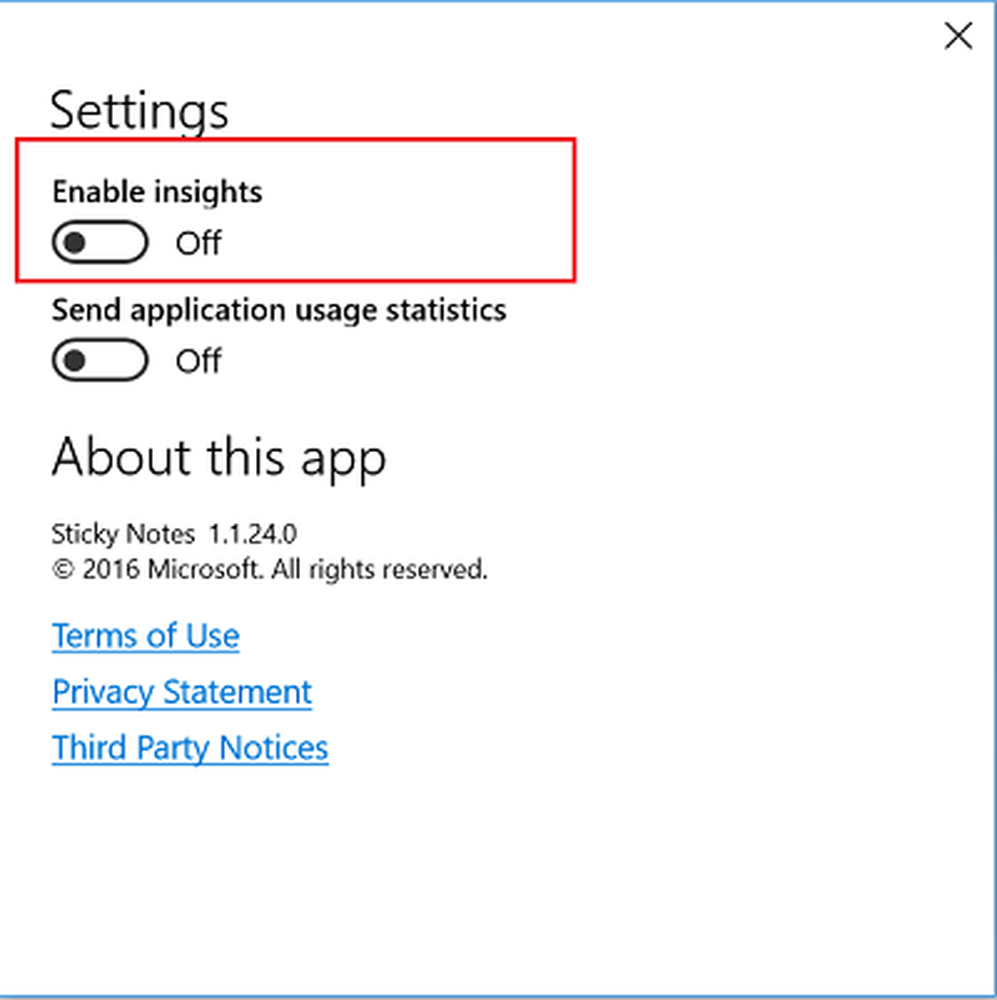
Voer nu op de Sticky Note een e-mailadres in. De kleur van het adres wordt gewijzigd in donkerblauw, wat de bijlage van een hyperlink aangeeft.
Plaats de muiscursor ergens in de buurt van het e-mailadres en a Verstuur e-mail knop moet onmiddellijk zichtbaar voor u zijn. Klik erop.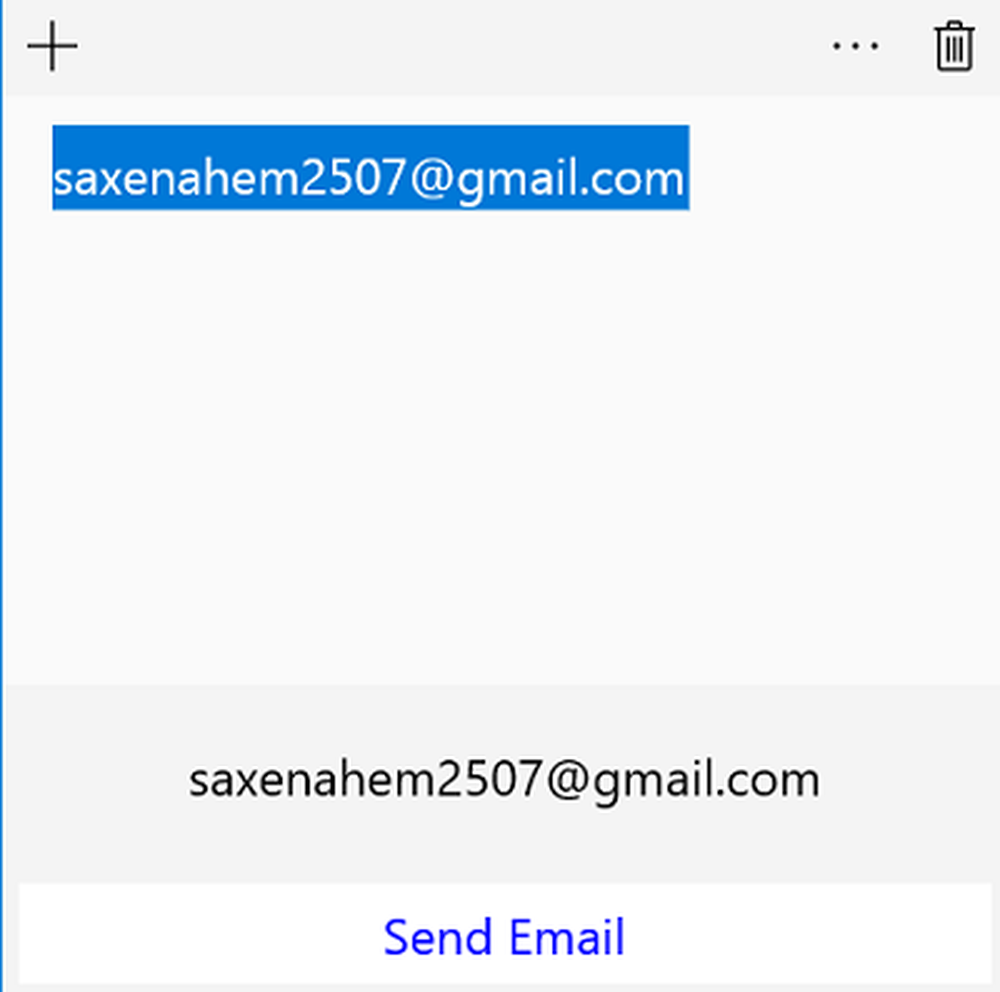
Nu zal er een doos open gaan om je te vragen - Hoe wil je dit openen??
Selecteer de Mail-app (of Outlook) en vink de optie 'Altijd deze app gebruiken' aan. Afhankelijk van de programma's die op uw systeem zijn geïnstalleerd, geeft Sticky Notes meerdere apps of een browser weer om de e-mail te verzenden, zoals de Mail-app, Google Chrome, Opera, enzovoort. Wanneer u klaar bent, drukt u op de knop OK.
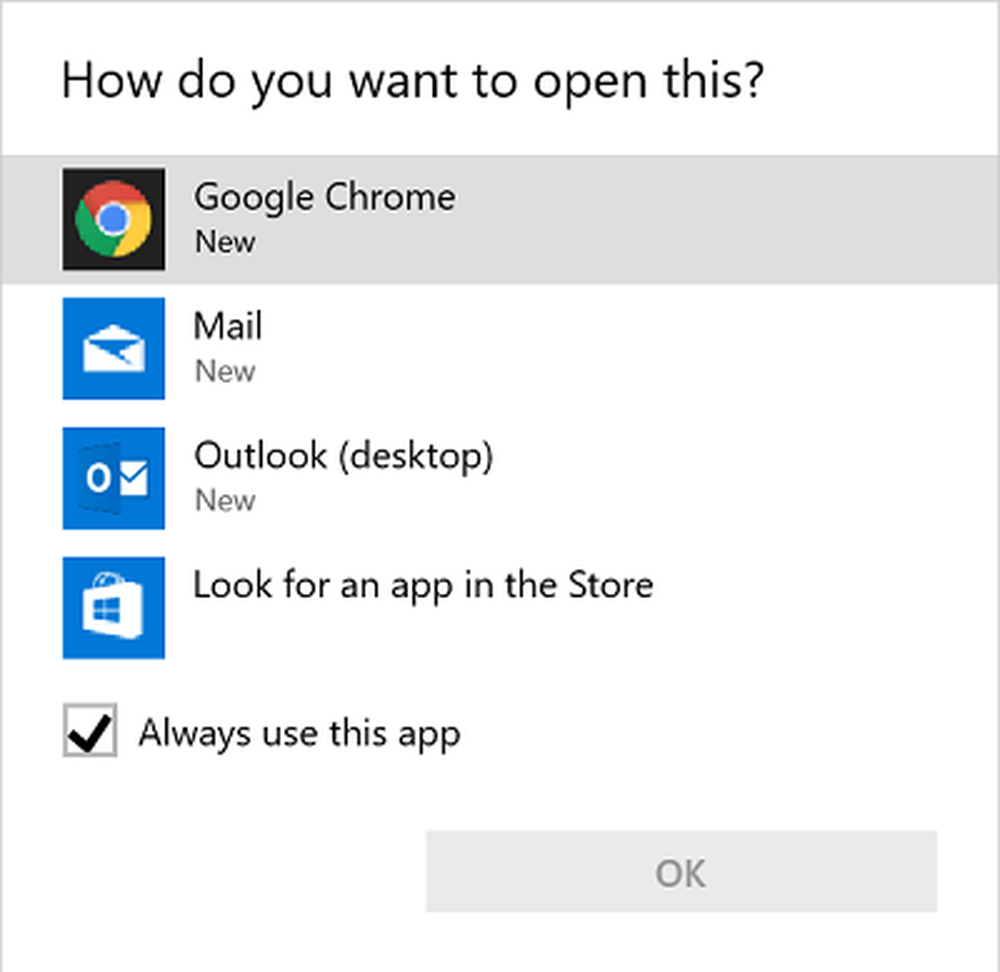
Een nieuw e-mailformulier zal openen. Schrijf uw bericht en druk op de knop 'Verzenden'.
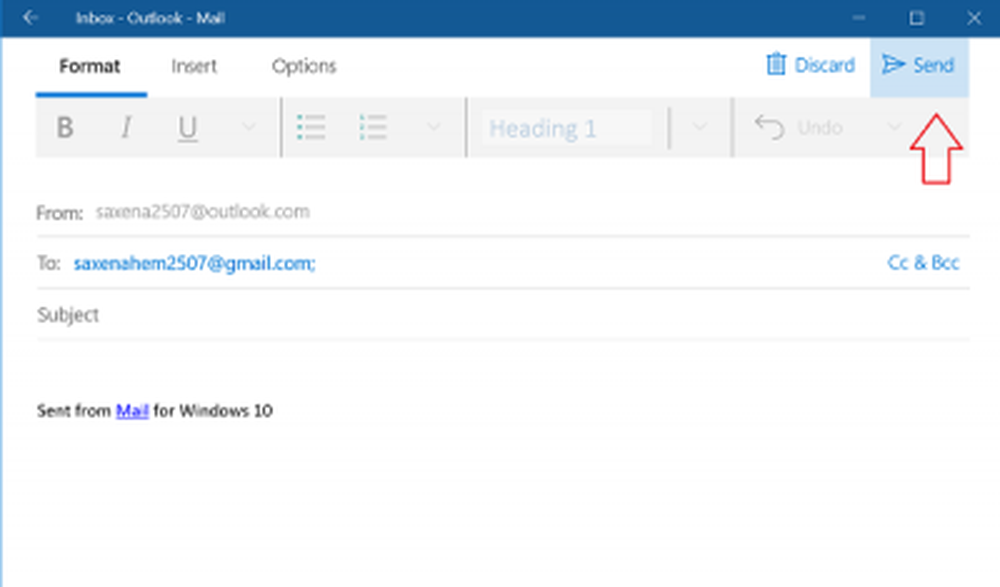
Nu, wanneer u op klikt Stuur EmaiAls je op een kleverige notitie klikt, wordt de Mail-app gestart en zie je 'Compose' knipperen op je computerscherm, naast de e-mail-ID van de ontvanger die wordt weergegeven in de 'Naar'veld.
Voor het leren van de tips & tricks voor het gebruiken, opslaan, formatteren, back-uppen en herstellen van plaknotities, refereer je naar ons bericht op Sticky Notes in Windows 10.